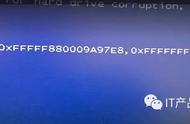在BIOS中进行设置,将启动顺序中光驱调到硬盘的前面。首先要进入BIOS设置环境中,不同型号的BIOS进入的方式不同,最常见的是开机按DEL键进入。按的方法是,一打开主机电源,就不断按DEL键,快速按一下松一下。如果等屏幕提示可能来不及,有时候屏幕还没亮呢,提示就已经过去了。不同的BIOS设置方法不同,下面给出两种常见的BIOS设置方法。
第一种 bios

上下方向键移动到Advanced BIOS Features,按回车键,进入下一界面:

启动顺序在这里就可以看到了,
First Boot Device 第一启动设备
Second Boot Device 第二启动设备
Third Boot Device 第三启动设备
2、要想从光驱启动,必须把光盘的启动次序调到硬盘前面,比如第一启动设备为软驱,第二启动设备为光驱,第三启动设备为硬盘。
上下方向键移动到“First Boot Device”第一启动设备上,按回车键,接下来出现选择设备的窗口

常见项有:Floppy 软盘
HDD-0 硬盘(第一块硬盘)
CDROM 光驱
USB-CDROM USB光驱
USB-HDD 移动硬盘
LAN 网络启动
这里我们把第一启动设备设为cdrom,用方向键将光块上下移动到Floppy后边的[]中,按回车键确定.
用同样的方法设置第二启动设备Second Boot Device为光驱hdd0,
注意一点,因为绝大部分时间是从硬盘启动,所以三个启动设备中必须有一个是硬盘 HDD-0,否则电脑
装完系统也会启动不了,而是提示“DISK BOOT FAILURE”之类的话.
4、三个启动设备设完后,按ESC键回到主界面,用上下左右方向键移动到“Save & Exit Setup”项,按回车。